【剪映专业版正式版】剪映专业版免收费正式版下载 v2.5.5 电脑版(支持画中画)
软件介绍
剪映专业版正式版是一款十分好用的在线视频编辑器,一款能够让每一个用户都能在电脑上轻松实现最简单的视频编辑,这里有着丰富的编辑工具,每一个工具都能让你的视频制作更方便。剪映专业版免收费正式版无需用户在电脑上付费使用,永久免费,用户可以在这里一站式添加视频文件,支持多种声道的选择,让你的剪辑更轻松。
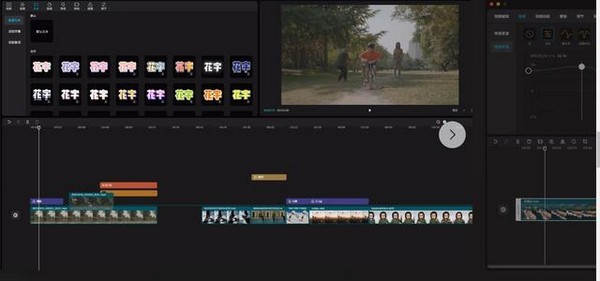
剪映专业版去水印版与手机版剪映相比,可操作界面大大提升,不再局限狭小的手机屏幕,操作起来更更方便,布局上不同于手机版,将功能菜单置于左上角,有些类似于PR,但剪映界面理解门槛要低上很多,更适合非专业用户使用。
剪映专业版正式版特色
• 简单:界面布局清晰直观
把时间线、素材库、播放器等界面布局化繁为简,让你能够得心应手地剪辑出精彩的视频。
• 高效:多轨道剪辑
强大的多轨道剪辑功能,轨道排布井井有条,更拥有主视频轨道固定展示的能力,精准定位各种素材片段;通过常用键鼠操作,帮助你轻松完成各类剪辑。
• 专业:高阶功能
曲线变速、蒙版、混合模式、色彩调节等强大功能覆盖剪辑全场景;音乐踩点功能,帮助你快速创作节奏感十足的镜头;更有语音识别功能,一键添加字幕与歌词,节省时间专注剪辑,尽情挥洒创意。
• 丰富:海量素材
素材库精心收纳各类爆款音乐,分享精美特效、转场、贴纸、花字等创作利器;无论小清新,还是高大上,海量素材都能满足你的各类需求,让作品充满美学碰撞。
剪映专业版怎么给视频添加字幕及配音
方法一(适用视频自带语音)
1.打开剪映专业版,点击开始创作
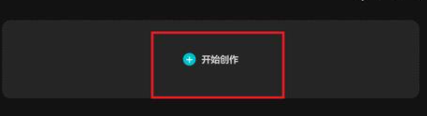
2.导入需要添加字幕的视频,拖至剪辑轨道
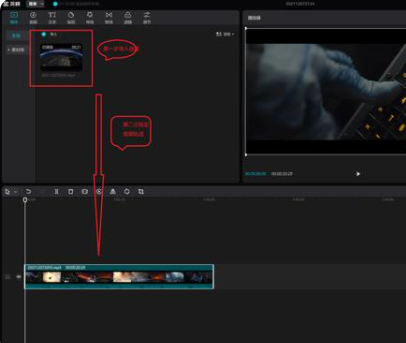
3.点击菜单栏的文本,选择智能字幕,点击识别字幕中的开始识别,会自动识别视频中的语音,当视频播放至语音处,字幕自动展现在视频上。
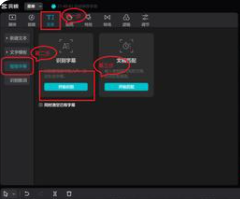
4.调整视频中字幕文本框大小和位置,修改错误字词,导出即可。
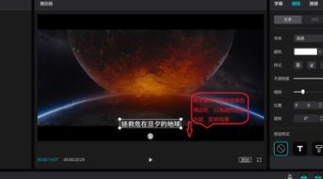
方法二(适用视频无语音,给视频添加字幕及配音)
1.打开剪映专业版,点击开始创作
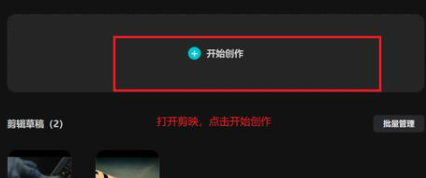
2.导入需要添加字幕和配音的视频素材,拖至剪辑轨道
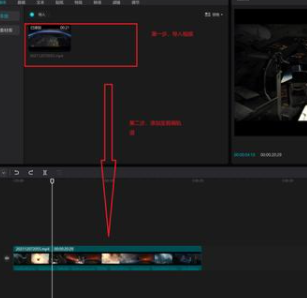
3.点击菜单栏的文本,选择智能字幕,点击文稿匹配中的开始匹配,在弹出的输入文稿框中输入需要显示的字幕内容,然后点击开始匹配。(也可以点击文本-新建文本-将默认文本拖至剪辑轨道,然后在文本中输入字幕内容,这种方法只能一句话建一个文本,如果字幕较多,需要建立多个文本并输入文字,速度较慢)
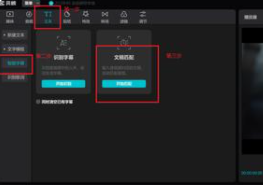
4.选中剪辑轨道上已经匹配的文本字幕,点击右上角的朗读,在出现的声音中选择一种更符合视频效果的声音,点击开始朗读。
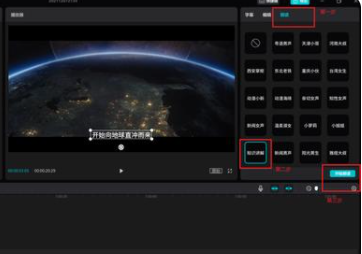
5.此时我们可以看到剪辑轨道上视频下方出现了音频,我们调整音频间距后导出即可,如果需要添加视频背景音乐的,还可以点击左上方菜单栏的音频,添加音乐。
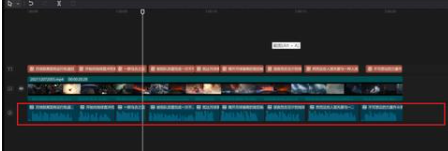
剪映专业版正式版加入融合Pr和FCP
一. 增加了示波器功能,调色党的福音
示波器是调色的非常重要的功能,如果没有示波器,调色只能靠眼神,如果你的显示器色域不够,颜色不准,那调出来的颜色,在你的设备上看是可以,换一个屏幕看就离谱他妈给离谱开门,离谱到家了。
示波器可以很好的解决这个问题,相信经常用Pr 达芬奇 fcp的朋友对示波器是不陌生的。
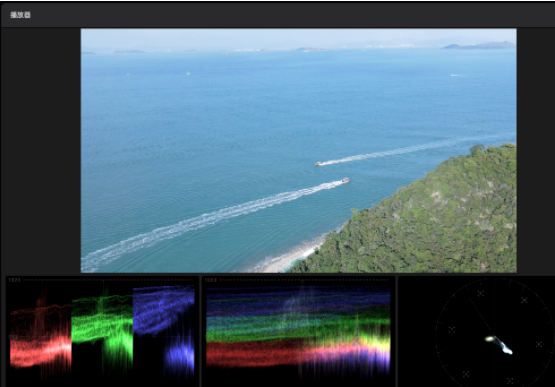
二. 支持不选择素材可以直接裁切
以前的版本里面你想裁切某段素材,必须选中这个素材,才能进行操作。现在这个功能已经更新,不需要选择任何素材,使用裁切工具或者快捷键只要光标定位在时间轴上,就能直接操作,非常高效。当然你也可以批量选择所有素材,一次性裁切。这些操作借鉴是fcp的标准模式。
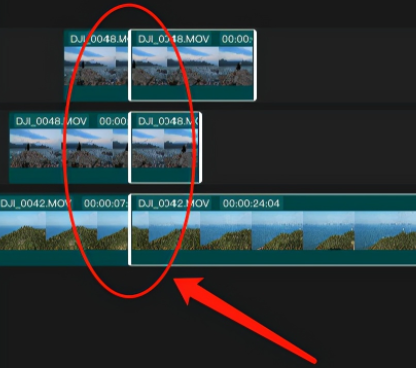
三. 支持取消时间轴联动
关闭联动功能,可以让素材不再联动,可以随心所欲,这个功能是Pr用户最熟悉的模式。
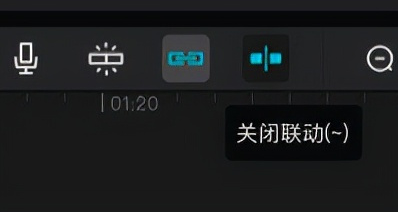
四. 支持创建组合片段
这个也是pr和fcp里面最常用的功能,使用频率很高很高,可以把一堆素材组合成一个素材,方便整体移动。
以前剪不能组合素材,短视频素材少还好,一旦项目素材一多,每次调整都是混乱不堪。现在这个问题已经很好地解决了。
但是要注意的是,剪的组合后的素材,不是像pr一样会变成一条素材,而是都显示在时间轴上。这个模样,和fcp的主从模式真的一模一样。
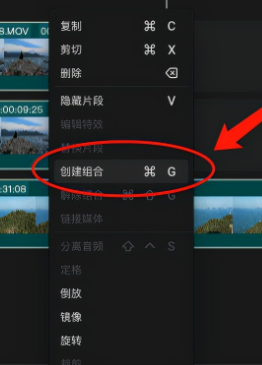
五. 终于支持增加封面
这个功能也是短视频时代的标配,以前的视频反而没有这个要求。你现在可以选择在视频里面截取一帧作为封面,也可以自己上传封面。手机版剪一直都有的功能,现在终于加入pc版了。
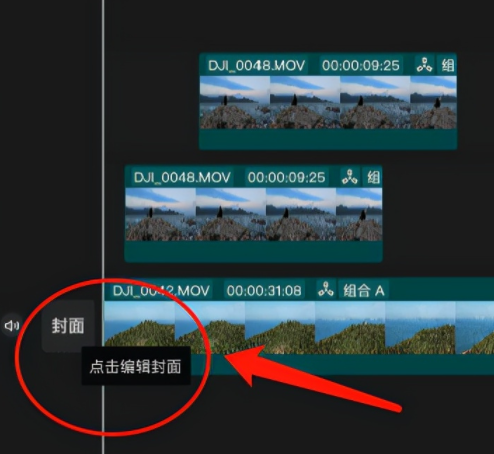
这次更新的内容就介绍到这里,有兴趣的朋友赶快去更新吧。
剪映PC版的团队希望整合Pr 达芬奇 fcp中适合国人使用的功能,把不适合的功能都抛弃,增加适合中国市场的功能,让剪辑变得更简单,学习成本更低。
剪映专业版正式版怎么去掉水印
1.打开剪映专业版(PC版),点击开始创作
2.点击导入素材,将需要去水印的视频导入剪辑界面,并添加至剪辑轨道
3.我们可以看到视频播放窗口右下角有视频水印,接下来我们依次点击特效-基础-模糊特效,并将模糊特效添加至剪辑轨道上。
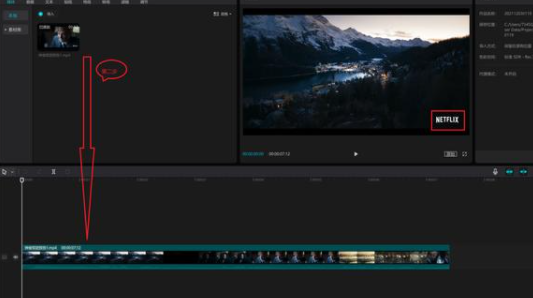
4.此时视频播放窗口的视频内容变得非常模糊,点击导出,保存备用。然后第一步关闭剪映-第二步重新打开剪映-第三步点击开始创作-第四步再次上传需要去水印的视频,画面如下:
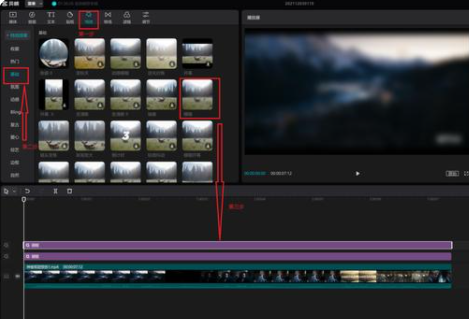
5.再将做过模糊特效的视频导入,并添加至剪辑轨道需要去水印的视频上方,然后点击蒙版,选择矩形蒙版,将视频播放窗口的矩形蒙版调整大小,拖至完全覆盖水印。
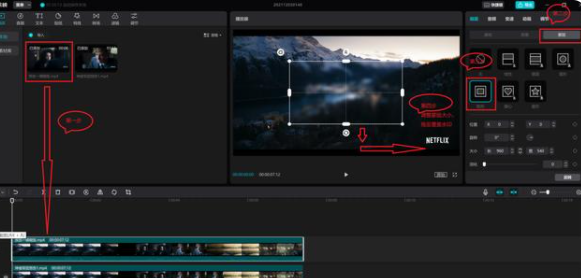
6.这时去水印就做好了,预览如下,导出即可
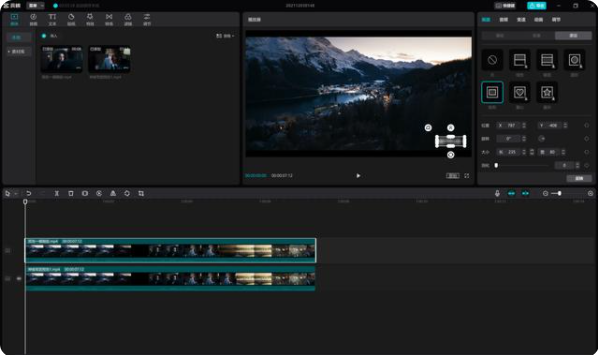
下载仅供下载体验和测试学习,不得商用和正当使用。
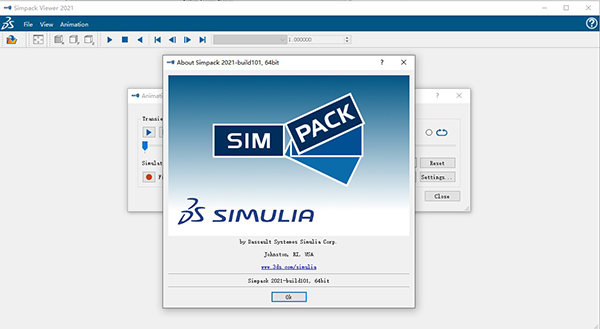
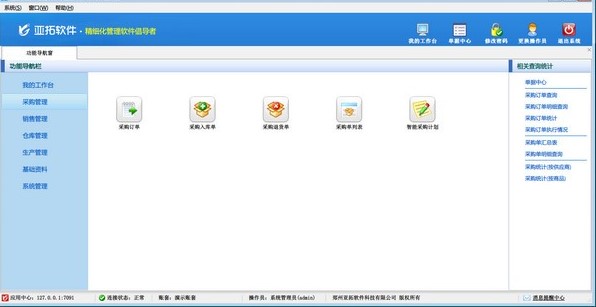
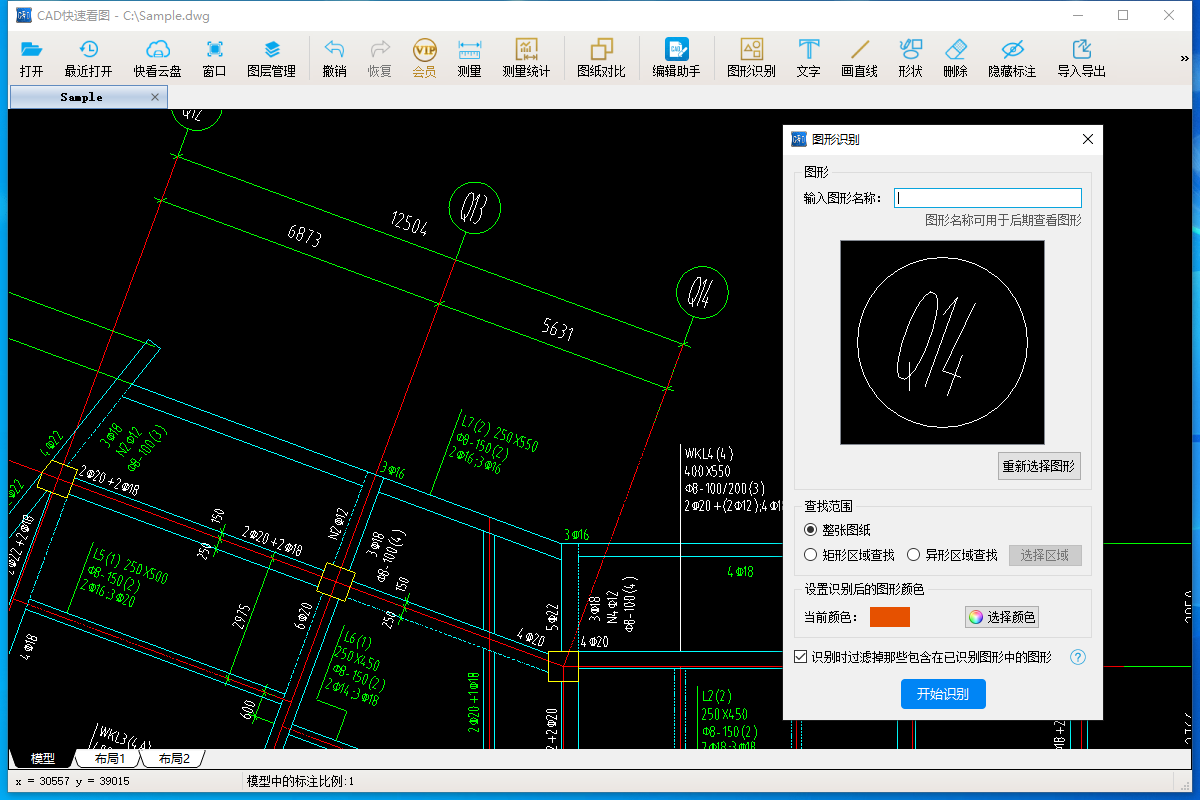
发表评论